Εισαγάγετε δεδομένα με τον Πίνακα εργαλείων αντίκτυπου εκπομπών για τη σύνδεση Azure
Ο Πίνακας εργαλείων βιωσιμότητας περιλαμβάνει μια σύνδεση στον Πίνακα εργαλείων αντίκτυπου εκπομπών για το Azure. Ο Πίνακας εργαλείων αντίκτυπου εκπομπών σας προσφέρει ορατότητα στις εκπομπές διοξειδίου του άνθρακα που δημιουργούνται μέσω των υπηρεσιών Azure. Η λογιστική εκπομπών διοξειδίου του άνθρακα της Microsoft επεκτείνεται και στα τρία πεδία εκπομπών και χρησιμοποιεί μεθοδολογία που επικυρώνεται από τρίτο. Χρησιμοποιεί συνεπή και ακριβή λογιστική εκπομπών διοξειδίου του άνθρακα για να ποσοτικοποιήσει τις επιπτώσεις των υπηρεσιών cloud της Microsoft στο περιβαλλοντικό αποτύπωμα των πελατών. Η Microsoft είναι η μοναδική υπηρεσία παροχής cloud που παρέχει αυτό το επίπεδο διαφάνειας στους πελάτες όταν συντάσσει αναφορές για προαιρετικές απαιτήσεις ή απαιτήσεις αναφοράς σχετικά με την αποτελεσματικότητα. Χρησιμοποιώντας τον Πίνακα εργαλείων αντίκτυπου εκπομπών, οι χρήστες μπορούν να ολοκληρώσουν τις ακόλουθες εργασίες:
- Να παρακολουθούν άμεσα και έμμεσα τις εκμπομπές αερίων θερμοκηπίου που σχετίζονται με τη χρήση cloud.
- Να κατανοήσουν τις εκπομπές που έχουν αποφευχθεί με την πάροδο του χρόνου μέσω της αποτελεσματικότητας του κέντρου δεδομένων της Microsoft.
- Να κοινοποιήσουν εύκολα τα ευρήματα μέσω της εξαγωγής δεδομένων cloud. Τα ευρήματα εμφανίζονται σε μετρικούς τόνους ισοδύναμους με CO2.
Το Sustainability Manager παρέχει τη συνδεδεμένη εμπειρία μέσω ενοποίησης του Πίνακα εργαλείων αντίκτυπου εκπομπών μέσω του πλαισίου σύνδεσης. Οι πελάτες του Azure μπορούν να χρησιμοποιήσουν το Sustainability Manager όχι μόνο για να καθορίσουν τις συνολικές εμπειρίες διοξειδίου το άνθρακα σε διαφορετικά πεδία αλλά και για να έχουν μια εικόνα για τις εκπομπές πεδίου 3 από τις υπηρεσίες Azure. Η πρόσβαση στον Πίνακα εργαλείων αντίκτυπου εκπομπών απαιτεί έναν αριθμό εγγραφής της Σύμβασης Enterprise (EA) ή το αναγνωριστικό λογαριασμού χρέωσης και πρόσβαση διαχειριστή. Μετά την επικύρωση των διαπιστευτηρίων, μπορεί να διαρκέσει έως και 24 ώρες για τη σύνδεση και τον υπολογισμό δεδομένων χρήσης.
Προϋποθέσεις για τον πίνακα εργαλείων αντίκτυπου εκπομπών
Οι εκπομπές Azure σχετίζονται άμεσα με το κόστος του Azure. Ως εκ τούτου, και οι δύο κύριες υπηρεσίες που χρησιμοποιούνται για την ανάγνωση των αδειών χρήσης του Azure και ο χρήστης που δημιουργεί τη σύνδεση στο Sustainability Manager πρέπει να έχει δικαίωμα ανάγνωσης των δεδομένων του λογαριασμού χρέωσης από τη συνδρομή σας στο Azure.
Επιπλέον, θα πρέπει να κατανοήσετε τους λογαριασμούς εγγραφής και τους λογαριασμούς χρέωσης, οι οποίοι είναι ξεχωριστοί, βάσει της συνδρομής σας στο Azure:
Αν χρησιμοποιείτε έναν λογαριασμό χρέωσης της συνδρομής σας στο Azure, χρειάζεστε τουλάχιστον δικαίωμα ανάγνωσης/πρόσβασης. Ο λογαριασμός χρέωσης πρέπει να βρίσκεται στον ίδιο μισθωτή με το Sustainability Manager. Για περισσότερες πληροφορίες σχετικά με τους ρόλους και τα δικαιώματα λογαριασμών χρέωσης, μεταβείτε στην ενότητα Κατανόηση των ρόλων διαχείρισης της Σύμβασης πελάτη της Microsoft στο Azure.
Αν χρησιμοποιείτε ένα λογαριασμό Σύμβασης Enterprise (EA) της συνδρομής σας στο Azure, πρέπει να αναθέσετε τον ρόλο EnrollmentReader στην κύρια υπηρεσίας. Για περισσότερες πληροφορίες σχετικά με τα δικαιώματα και την ανάθεση ρόλων για ένα EA, μεταβείτε στην ενότητα Ανάθεση ρόλων σε ονόματα κύριων υπηρεσιών σύμβασης Azure Enterprise.
Πριν συνδεθείτε στον Πίνακα εργαλείων αντίκτυπου εκπομπών, ακολουθήστε τα παρακάτω βήματα:
Ρύθμιση παραμέτρων κύριας υπηρεσίας.
- Δημιουργήστε μια νέα αρχή εξυπηρέτησης στον ίδιο μισθωτή με το Sustainability Manager.
- Αναθέστε τον ρόλο Αναγνώστης λογαριασμού χρέωσης στη νέα κύρια υπηρεσία (ή EnrollmentReader, εάν χρησιμοποιείτε έναν λογαριασμό EA).
Βεβαιωθείτε ότι ο χρήστης που δημιουργεί τη σύνδεση στο Sustainability Manager έχει επίσης ρόλο Αναγνώστη λογαριασμού χρέωσης (ή EnrollmentReader αν χρησιμοποιείτε λογαριασμό EA).
Σημαντικό
Βεβαιωθείτε ότι τα κατάλληλα δικαιώματα έχουν εφαρμοστεί σε όλους τους λογαριασμούς χρέωσης ή εγγραφής.
Δεν μπορείτε να δημιουργήσετε μία σύνδεση για πολλούς λογαριασμούς χρέωσης και πρέπει να δημιουργήσετε μία σύνδεση ανά λογαριασμό χρέωσης.
Το Sustainability Manager δεν υποστηρίζει πρόσβαση μεταξύ μισθωτών σε Πίνακας εργαλείων αντίκτυπου εκπομπών πληροφορίες στο Azure.
Σύνδεση στον πίνακα εργαλείων αντίκτυπου εκπομπών
Για να εισαγάγετε δεδομένα από τον Πίνακα εργαλείων αντίκτυπου εκπομπών, ακολουθήστε τα παρακάτω βήματα.
Στο αριστερό τμήμα παραθύρου περιήγησης, κάτω από τη Διαχείριση δεδομένων, επιλέξτε Εισαγωγές δεδομένων.
Επιλέξτε το πλακίδιο ΣΥΝΔΕΣΕΙΣ ΥΠΗΡΕΣΙΑΣ ΠΑΡΟΧΗΣ ΔΕΔΟΜΕΝΩΝ.
Στο Επιλογή προέλευσης δεδομένων, επιλέξτε Πίνακας εργαλείων αντίκτυπου εκπομπών για το Azure για να συνδέσετε τα δεδομένα σας και, έπειτα, επιλέξτε Επόμενο.
Αν συνδέεστε για πρώτη φορά στον Πίνακα εργαλείων αντίκτυπου εκπομπών, πληκτρολογήστε τα διαπιστευτήρια εισόδου για τον Πίνακα εργαλείων αντίκτυπου εκπομπών για το Azure. Στην αναπτυσσόμενη λίστα Επιλογή διαπιστευτηρίων, επιλέξτε +Προσθήκη διαπιστευτηρίων. Συμπληρώστε τα πεδία με τις παρακάτω πληροφορίες:
Πεδίο Περιγραφή Ψευδώνυμο διαπιστευτηρίων Ψευδώνυμο φιλικό προς τον χρήστη. Αναγνωριστικό πελάτη Αναγνωριστικό πελάτη κύριας υπηρεσίας. Μυστικό πελάτη Μυστικό πελάτη κύριας υπηρεσίας. Αναγνωριστικό χρέωσης Το αναγνωριστικό χρέωσης του λογαριασμού χρέωσης της συνδρομής σας στο Azure. Μπορείτε να βρείτε το αναγνωριστικό χρέωσης στην πύλη Azure στην περιοχή Διαχείριση κόστους και χρέωση. Οργανική μονάδα Επιλέξτε την οργανική μονάδα με την οποία θα πρέπει να συσχετιστεί το Azure. 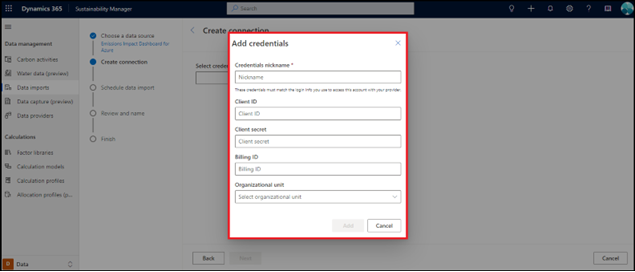
Επιλέξτε Προσθήκη. Το σύστημα ενδέχεται να χρειαστεί έως 45 δευτερόλεπτα για να επικυρώσει τα διαπιστευτήρια. Σε αυτό το σημείο, μπορείτε να προσθέσετε περισσότερα διαπιστευτήρια ή μπορείτε να προχωρήσετε στο επόμενο βήμα επιλέγοντας Επόμενο.
Χρονοδιάγραμμα ανανέωσης δεδομένων. Η ανανέωση μπορεί να είναι αυτόματη σε μια καθορισμένη συχνότητα ή σε ένα καθορισμένο χρονοδιάγραμμα.
Εισαγάγετε ένα όνομα μοντέλου και, στη συνέχεια, επιλέξτε Σύνδεση.
Επιλέξτε Τέλος.
Προσθήκη διαπιστευτηρίων από τη σελίδα υπηρεσίας παροχής δεδομένων
Το Sustainability Manager επιτρέπει στους χρήστες να καταχωρούν διαπιστευτήρια απευθείας στη σελίδα Υπηρεσία παροχής δεδομένων για συνδέσεις, όπως ο Πίνακας εργαλείων αντίκτυπου εκπομπών. Ως εκ τούτου, οι χρήστες δεν χρειάζεται να καταχωρούν διαπιστευτήρια όταν ρυθμίζουν τις παραμέτρους μιας εισαγωγής. Ένας χρήστης μπορεί απλώς να επιλέξει τα διαπιστευτήρια που έχουν καταχωρηθεί στην αναπτυσσόμενη λίστα και να συνεχίσει να προσθέτει την εισαγωγή.
Για να προσθέσετε διαπιστευτήρια από τη σελίδα Υπηρεσίες παροχής δεδομένων, ακολουθήστε τα παρακάτω βήματα.
Στο αριστερό τμήμα παραθύρου περιήγησης, κάτω από τη Διαχείριση δεδομένων, επιλέξτε Υπηρεσίες παροχής δεδομένων.
Στη λίστα με τις υπηρεσίες παροχής, επιλέξτε τον Πίνακα εργαλείων αντίκτυπου εκπομπών για το Azure. Ανοίγει μια σελίδα λεπτομερειών.
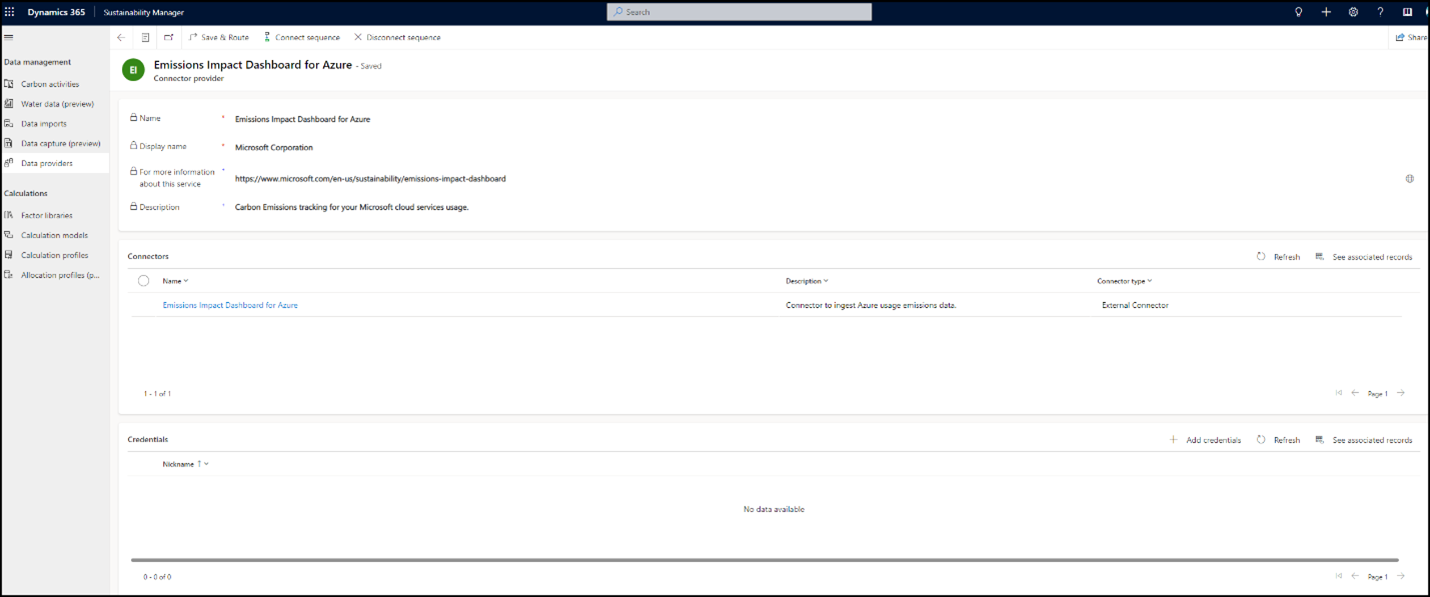
Στο κάτω μέρος της σελίδας, κάτω από τα Διαπιστευτήρια, επιλέξτε Προσθήκη διαπιστευτηρίων. Εμφανίζεται το ίδιο παράθυρο διαλόγου που χρησιμοποιήθηκε στην εμπειρία εισαγωγής.
Καταχωρήστε τις λεπτομέρειες των διαπιστευτηρίων για τον πίνακα εργαλείων αντίκτυπου εκπομπών. Αυτές οι λεπτομέρειες περιλαμβάνουν το ψευδώνυμο διαπιστευτηρίων, το αναγνωριστικό πελάτη, το αναγνωριστικό χρέωσης, το αναγνωριστικό μισθωτή και την οργανωτική μονάδα.
Όταν ολοκληρώσετε, επιλέξτε Προσθήκη. Το σύστημα επιβεβαιώνει τα διαπιστευτήρια και ρωτά αν θέλετε να προσθέσετε ένα άλλο σύνολο διαπιστευτηρίων.
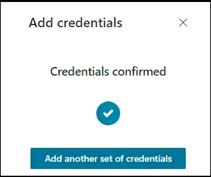
Εάν δεν θέλετε να προσθέσετε περισσότερα διαπιστευτήρια, κλείστε τη σελίδα Προσθήκη διαπιστευτηρίων. Κατευθύνεστε στη σελίδα Δημιουργία εισαγωγής.
Επιλέξτε τα διαπιστευτήρια που εισαγάγατε και, στη συνέχεια, επιλέξτε Επόμενο.
Χρονοδιάγραμμα ανανέωσης δεδομένων. Η ανανέωση μπορεί να είναι αυτόματη σε μια καθορισμένη συχνότητα ή σε ένα καθορισμένο χρονοδιάγραμμα.
Εισαγάγετε ένα όνομα μοντέλου και, στη συνέχεια, επιλέξτε Δημιουργία εισαγωγής.
Επιλέξτε Τέλος.
Όταν προσθέτετε μια νέα εισαγωγή Πίνακα εργαλείων αντίκτυπου εκπομπών, αυτά τα διαπιστευτήρια θα είναι πλέον διαθέσιμα για επιλογή στην αναπτυσσόμενη λίστα με το καθορισμένο ψευδώνυμο.
Επεξεργασία εισαγωγής πίνακα εργαλείων αντίκτυπου εκπομπών
Το Sustainability Manager επιτρέπει στους χρήστες να ενημερώσουν μια σύνδεση πίνακα εργαλείων αντίκτυπου εκπομπών που έχει δημιουργηθεί προηγουμένως και να προσθέσουν νέα διαπιστευτήρια, να αλλάξουν την προγραμματισμένη ανανέωση ή να ενημερώσουν το όνομα της σύνδεσης.
Για να επεξεργαστείτε μια υπάρχουσα σύνδεση πίνακα εργαλείων αντίκτυπου εκπομπών, ακολουθήστε τα παρακάτω βήματα.
Στο αριστερό τμήμα παραθύρου περιήγησης, κάτω από τη Διαχείριση δεδομένων, επιλέξτε Εισαγωγές δεδομένων.
Επιλέξτε την υπάρχουσα εισαγωγή δεδομένων πίνακα εργαλείων αντίκτυπου εκπομπών.
Επιλέξτε Επεξεργασία εισαγωγής στο επάνω μέρος της σελίδας.
Για να προσθέσετε νέα διαπιστευτήρια, επιλέξτε Προσθήκη διαπιστευτηρίων στην αναπτυσσόμενη λίστα.
Εισαγάγετε τις λεπτομέρειες που απαιτούνται για τη δημιουργία των νέων διαπιστευτηρίων και, στη συνέχεια, επιλέξτε Προσθήκη. Στη συνέχεια, επιλέξτε Επόμενο στο κάτω μέρος της σελίδα.
Εάν σχεδιάζετε να ενημερώσετε μόνο το χρονοδιάγραμμα ανανέωσης δεδομένων, επιλέξτε Επόμενο στο κάτω μέρος της σελίδας. Στη συνέχεια, μπορείτε να ενημερώσετε την ανανέωση δεδομένων ή το όνομα της εισαγωγής. Όταν ολοκληρώσετε, επιλέξτε Αποθήκευση.
Επιλέξτε Τέλος.
Σχετικές πληροφορίες
- Επισκόπηση της εισαγωγής δεδομένων
- Επαυξητική ανανέωση δεδομένων
- Εισαγωγή δεδομένων με πρότυπα Excel
- Εισαγωγή δεδομένων με Power Query
- Εισαγωγή δεδομένων με υπηρεσία παροχής δεδομένων συνδέσεις
- Μη αυτόματη εισαγωγή δεδομένων
- Αλλαγή ιδιοκτησίας σύνδεσης εισαγωγής δεδομένων (έκδοση προεπισκόπησης)
- Έλεγχος εισαγωγών δεδομένων
- Ζητήματα και συχνές ερωτήσεις
- Ολοκλήρωση
